win7如何开启snmp服务?
1、点击windows左下点击左下图标。
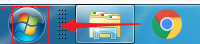
2、点击【控制面板】。
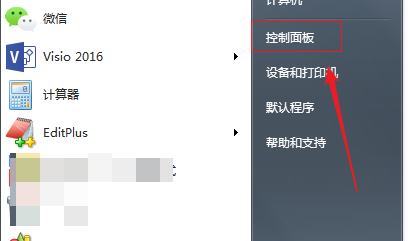
3、点击【程序功能】
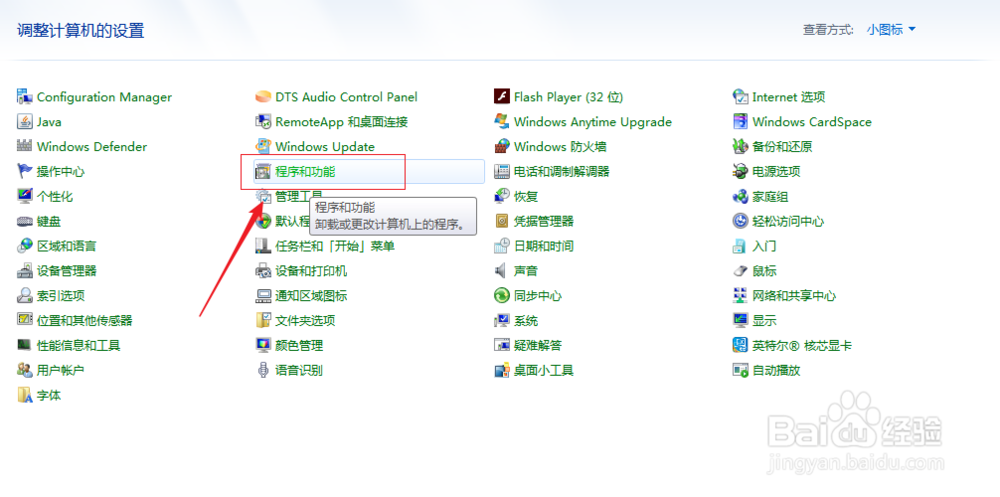
4、点击【打开或关闭windows功能】
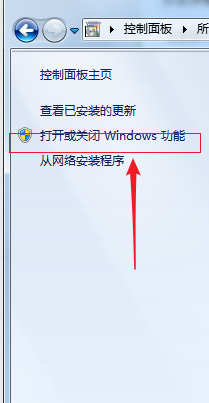
5、找到SNMP后勾选点击【确定】安装。
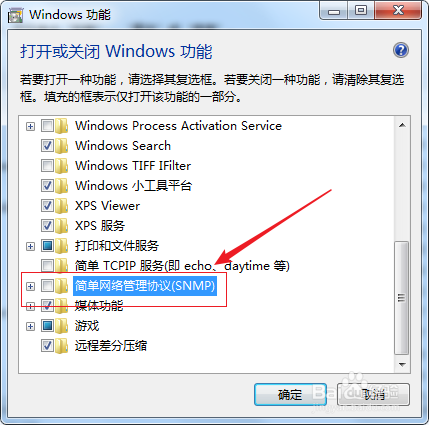

6、等待安装过程。
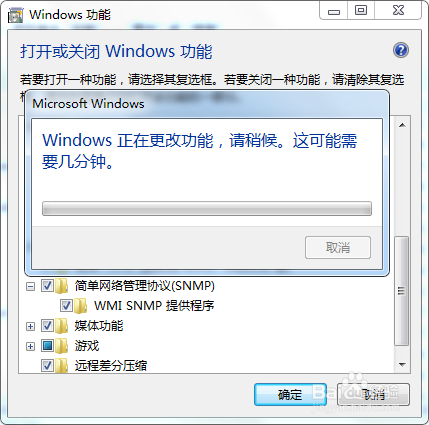
7、还是打开控制面板,和1-3步骤一样,我们选择【管理工具】
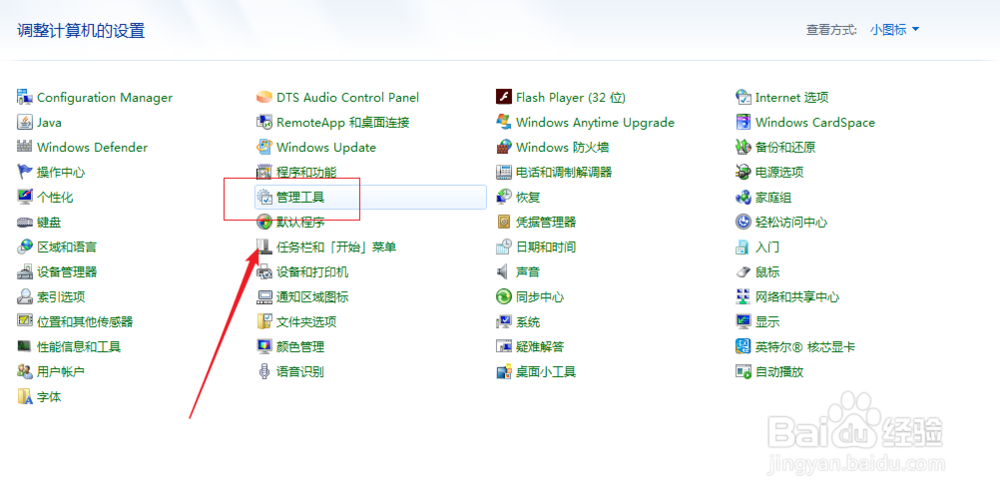
8、点击【服务】

9、找到SNMP服务后右键选择【启动】

10、启动成功后状态显示【已启动】说明启动成功。
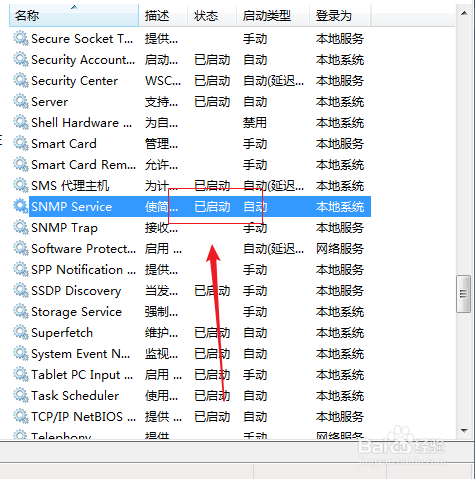
声明:本网站引用、摘录或转载内容仅供网站访问者交流或参考,不代表本站立场,如存在版权或非法内容,请联系站长删除,联系邮箱:site.kefu@qq.com。
阅读量:146
阅读量:139
阅读量:23
阅读量:34
阅读量:108